Oracle实验10
Oracle实验报告
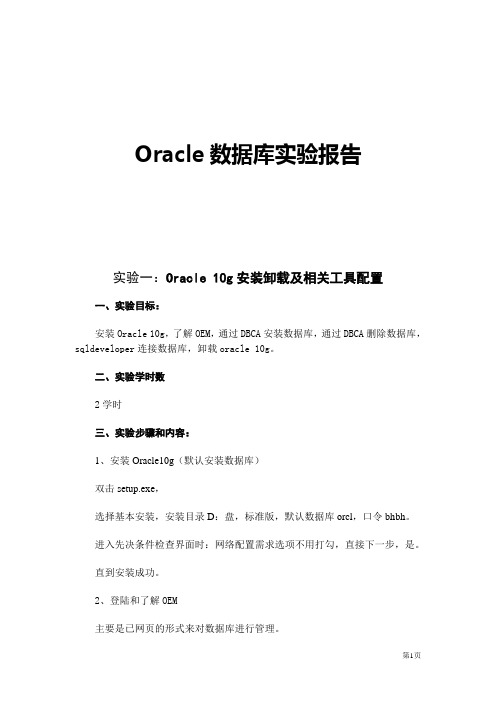
Oracle数据库实验报告实验一:Oracle 10g安装卸载及相关工具配置一、实验目标:安装Oracle 10g,了解OEM,通过DBCA安装数据库,通过DBCA删除数据库,sqldeveloper连接数据库,卸载oracle 10g。
二、实验学时数2学时三、实验步骤和内容:1、安装Oracle10g(默认安装数据库)双击setup.exe,选择基本安装,安装目录D:盘,标准版,默认数据库orcl,口令bhbh。
进入先决条件检查界面时:网络配置需求选项不用打勾,直接下一步,是。
直到安装成功。
2、登陆和了解OEM主要是已网页的形式来对数据库进行管理。
http://主机IP:1158/em用户名:sys口令:bhbh身份:sysdba或者用户名:system口令:bhbh身份:normal3、通过DBCA删除已安装的默认数据库orcl程序->Oracle - OraDb10g_home1->配置和移植工具->Database Configuration Assistant->删除数据库->……4、通过DBCA安装数据库xscj程序->Oracle - OraDb10g_home1->配置和移植工具->Database Configuration Assistant->创建数据库->……5、sqldeveloper连接数据库打开sqldeveloper,新建连接连接名:system_ora用户名:system口令:bhbh主机名:本机计算机名SID:xscj测试,显示成功,连接,保存。
6、卸载oracle 10gWindows下1>停止所有Oracle服务,点Universal Installer卸载2>删除注册表中的所有关于Oracle项在HKEY_LOCAL_MACHINE\SOFTWARE下,删除Oracle目录3>删除硬盘上所有Oracle文件。
实验指导书《大型数据库(Oracle)》

大型数据库(Oracle)实验指导指导老师:郭景娟实验一Oracle安装与维护一、实验目的1.了解并掌握Oracle 10的安装方法2.了解并掌握测试安装好的Oracle 10g的方法二、实验内容及步骤1.软件下载Oracle公司针对个人学习之用提供免费的学习版本,可直接到Oracle公司的官方网站上免费下载。
2.安装步骤(1)运行setup.exe,出现“Oracle Database 10g安装”画面。
(2)“下一步”进入“Oracle Universal Installer:指定文件位置”,设置源“路径”、“名称”和目的“路径”。
(3)“下一步”进入“Oracle Universal Installer:选择安装类型”,选择安装类型。
(4)保持默认值,下一步,进入“Oracle Universal Installer:选择数据库配置”,选择数据库配置。
(5)保持默认值,下一步,进入“Oracle Universal Installer:指定数据库配置选项”,指定“全局数据库名”和“SID”,对这两个参数的指定一般相同,例如:oract。
也可以将“全局数据库名”设置为域名。
例如:如果选择“创建带样本方案的数据库,OUI会在数据库中创建HR、OE、SH等范例方案(sample schema)(6)下一步,进入“Oracle Universal Installer:选择数据库管理选项”。
(7)保持默认值,下一步,进入“Oracle Universal Installer:指定数据库文件存储选项”。
(8)保持默认值,下一步,进入“Oracle Universal Installer:指定备份和恢复选项”。
(9)保持默认值,单击“下一步”,进入“Oracle Universal Installer:指定数据库方案的口令”,对不同的帐户设置不同的口令。
(10)单击“下一步”,继续安装,进入“Oracle Universal Installer:概要”。
oracle数据库实验报告

oracle数据库实验报告《Oracle数据库实验报告》在当今信息化时代,数据库管理系统扮演着至关重要的角色。
Oracle数据库作为全球领先的企业级数据库管理系统,在各行各业都有着广泛的应用。
本次实验旨在通过对Oracle数据库的实验操作,深入了解其基本功能和特点,并探讨其在实际应用中的优势和局限性。
实验一:数据库的创建与连接在实验中,我们首先学习了如何使用SQL命令创建一个新的数据库,并通过用户名和密码连接到该数据库。
通过这一步骤,我们了解了Oracle数据库的基本操作流程,包括数据库的创建、用户的授权和连接等。
实验二:数据表的创建与管理在本次实验中,我们学习了如何使用SQL命令创建数据表,并进行数据的插入、查询、更新和删除操作。
通过这些操作,我们深入了解了Oracle数据库的数据管理功能,包括数据表的设计和维护等。
实验三:索引的创建与优化索引是数据库中非常重要的组成部分,能够提高数据的检索效率。
在本次实验中,我们学习了如何使用SQL命令创建索引,并通过优化查询语句来提高数据库的性能。
这些操作让我们更加深入地了解了Oracle数据库的优化功能,以及如何通过索引来提高数据库的性能。
实验四:备份与恢复数据库的备份与恢复是数据库管理中至关重要的一环。
在本次实验中,我们学习了如何使用Oracle数据库提供的工具进行数据库的备份和恢复操作。
这些操作让我们了解了数据库的灾难恢复功能,以及如何保障数据的安全性。
通过本次实验,我们深入了解了Oracle数据库的基本操作和功能,包括数据库的创建与连接、数据表的管理、索引的优化以及备份与恢复等。
同时,我们也发现了Oracle数据库在实际应用中的优势,如稳定性、安全性和性能优化等方面。
然而,我们也意识到Oracle数据库在一些特定场景下存在一定的局限性,如高昂的成本、复杂的配置和维护等。
总的来说,本次实验让我们更加深入地了解了Oracle数据库的特点和功能,对我们今后的数据库管理工作有着重要的指导意义。
《oracle 10g 数据库基础教程》实验报告

《oracle 10g 数据库基础教程》实验报告实验名称:金融数据库技术实验二实验目的:远程登录数据库,使用OEM、SQL等方法创建表,熟悉创建语句实验内容:1、远程连接数据库。
2、用OEM管理表。
3、用SQL*Plus管理表。
4、Oracle数据操纵和查询实验步骤:远程登录显示用户创建用户要连接远程的网络数据库,先要在客户端上设定被连接的数据库服务器的Net服务名。
在客户端启动Net Configuration Assistant选择“本地Net服务名配置”。
添加服务器的IP可以创建具有个人特色的名字回到OEM登录界面配置完毕后回到OEM,进行表的创建等。
⏹以管理员身份登录OEM,为用户scott创建一个名称为employee的表,指定表空间example。
⏹该表包含以下属性:eno,ename,eage,sex,salary。
为其设置合适的数据类型和大小。
⏹为各属性设置如下约束:eno为主键,约束名称为T_PK。
在“管理”中寻找“表”进行创建,选择创建在方案上选择用户名,对象名为要创建的表名添加列名,添加束缚语句等。
在OEM界面完成表的创建和添加约束条件后,在SQL中查看表格情况⏹在sql plus命令行界面创建和管理表,并写出相应的SQL语句。
⏹创建一个表student,指定表空间为STU,占用空间大小为10M。
⏹表中的各列及约束仿照OEM表设置。
用SQL语句为表添加phone和birthdates属性,并为phone列添加unique约束。
输入信息:向student表中插入一行记录,姓名为serena,学号为5,其余信息与名为王霞的学生一样。
利用select子查询语句实现。
将学生李晨的phone改为139,birthdates改为22-6月-92。
将赵勇性别改为M。
实验总结:今天学习1、远程连接数据库。
2、用OEM管理表。
3、用SQL*Plus管理表。
4、Oracle 数据操纵和查询。
远程连接的难度在于,要分清楚服务器与客户端之间的差别。
Oracle10g数据库实验指导书
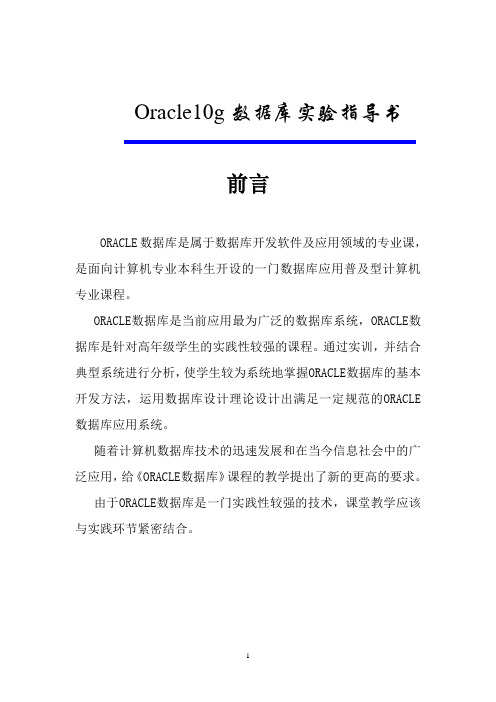
Oracle10g数据库实验指导书前言ORACLE数据库是属于数据库开发软件及应用领域的专业课,是面向计算机专业本科生开设的一门数据库应用普及型计算机专业课程。
ORACLE数据库是当前应用最为广泛的数据库系统,ORACLE数据库是针对高年级学生的实践性较强的课程。
通过实训,并结合典型系统进行分析,使学生较为系统地掌握ORACLE数据库的基本开发方法,运用数据库设计理论设计出满足一定规范的ORACLE 数据库应用系统。
随着计算机数据库技术的迅速发展和在当今信息社会中的广泛应用,给《ORACLE数据库》课程的教学提出了新的更高的要求。
由于ORACLE数据库是一门实践性较强的技术,课堂教学应该与实践环节紧密结合。
实验要求通过理论学习,能够在ORACLE这个大型的数据库设计实践中,对ORACLE的基本功能有一个初步的了解:通过对SQL*PLUS的简单使用,掌握其基本操作命令和技术;通过PL/SQL编程语言的使用与程序设计的分析,加深学生对SQL*PLUS和PL/SQL技术的理解和掌握,进而为今后再涉及到难度较大的实际应用打下扎实的基础。
总之,通过上述实验环节,使学生加深了解和更好地掌握《ORACLE10g数据库》课程教学大纲要求的内容。
在课程实训过程中,要求学生做到:(1)预习实验指导书有关部分,认真做好实训内容的准备,就实验可能出现的情况提前做出思考和分析。
(2)仔细观察上机操作时出现的各种现象,记录主要情况,作出必要说明和分析。
(3)认真书写实验报告。
实验报告包括实验目的和要求,实验情况及其分析。
对需编程的实验,写出程序设计说明,给出源程序框图和清单。
(4)遵守机房纪律,服从辅导教师指挥,爱护实验设备。
(5)实验课程不迟到。
目录实践1 Oracle10g的安装与配置及常用工具的使用 (1)实践2 创建数据库、表空间和数据文件 (25)实践3 数据库的安全管理 (27)实践4 管理表结构与表数据 (32)实践5 管理索引、视图、同义词和序列 (36)实践6 PL/SQL编程基础 (38)实践7 PL/SQL高级编程 (42)综合实践一Oracle基本知识与SQL*PLUS简单使用 (46)综合实践二PL/SQL编程语言的使用与程序设计 (57)综合实践三(设计性) JSP+Oracle网上购物系统 (68)附录:员工医疗保险系统表 (69)实践1 Oracle10g的安装与配置及常用工具的使用开发语言及实现平台或实验环境Oracle 10g实践目的(1) 掌握Oracle 10g数据库的安装与配置过程。
Oracle实验指导书2010
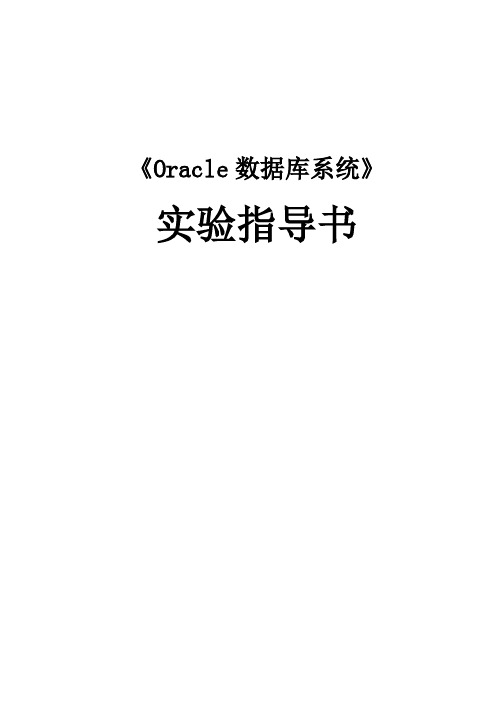
《Oracle数据库系统》实验指导书目录Lab 1 Creating an Oracle Database and a User (2)Lab 2 Creating Database Objects (1) (5)Lab 3 Creating Database Objects (2) (8)Lab 4 SQL*Plus Commands and Queries (10)Lab 5 Formatting Query Result (13)Lab 6 Build-in Functions and Decode Function (16)Lab 7 Named PL/SQL Block (1) (18)Lab 8 Named PL/SQL Block (2) (22)Lab 9 Managing Tablespace and Data File (24)Lab10 Project (25)Lab 1 Creating an Oracle Database and a User[实验目的和要求]1、学会使用DBCA创建数据库。
2、了解数据库的基本结构以及一些基本概念。
3、为新建的数据库创建一个用户。
4、学会使用DBCA删除数据库。
[实验内容和步骤]1、使用DBCA创建一个数据库:员工管理数据库YGGL(1)打开DBCA。
(2)选择“创建数据库”选项,单击“下一步”按钮。
(3)选择“New Database”选项,单击“下一步”按钮。
(4)设置“数据库标识”:在“全局数据库名称”文本框键入YGGL(SID让系统自动指派)。
(5)“数据库选项”选项页:去掉“Oracle Data Mining”和“Oracle OLAP”选项,以节省创建数据库时间。
(6)“数据库链接”选项页:选择“专用服务器模式”。
(7)“初始化参数”配置:分别浏览五个选项卡,记录“内存”选项卡中自定义内容的默认值。
浏览“所有初始化参数文件”和“文件位置变量”。
oracl实验指导书(2010版)
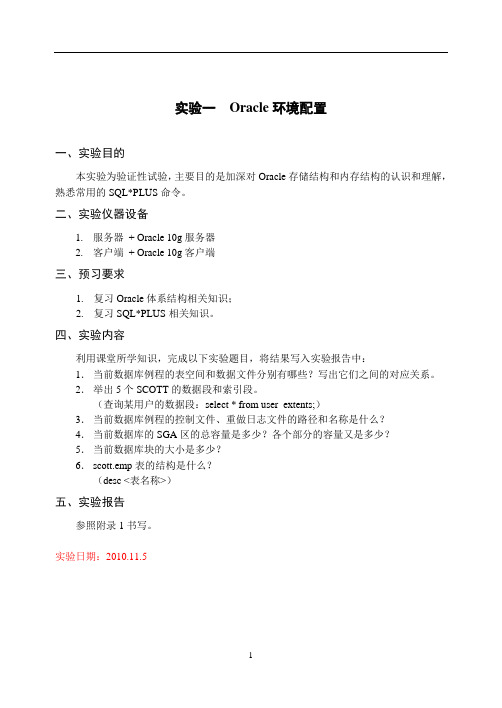
实验一Oracle环境配置一、实验目的本实验为验证性试验,主要目的是加深对Oracle存储结构和内存结构的认识和理解,熟悉常用的SQL*PLUS命令。
二、实验仪器设备1.服务器+ Oracle 10g服务器2.客户端+ Oracle 10g客户端三、预习要求1.复习Oracle体系结构相关知识;2.复习SQL*PLUS相关知识。
四、实验内容利用课堂所学知识,完成以下实验题目,将结果写入实验报告中:1.当前数据库例程的表空间和数据文件分别有哪些?写出它们之间的对应关系。
2.举出5个SCOTT的数据段和索引段。
(查询某用户的数据段:select * from user_extents;)3.当前数据库例程的控制文件、重做日志文件的路径和名称是什么?4.当前数据库的SGA区的总容量是多少?各个部分的容量又是多少?5.当前数据库块的大小是多少?6.scott.emp表的结构是什么?(desc <表名称>)五、实验报告参照附录1书写。
实验日期:2010.11.5实验二建库训练一、实验目的本实验为设计性实验。
通过利用标准SQL语言创建一个人事管理数据库,掌握创建数据库和表的主要过程。
二、实验仪器设备1.服务器+ Oracle 10g服务器2.客户端+ Oracle 10g客户端三、预习要求复习Oracle数据库、表空间、表相关内容。
四、实验内容1.利用SQL*PLUS创建一个表空间,命名为student_<本人学号>,将SQL语句写入实验报告;2.利用SQL*PLUS创建一个用户user_<本人学号>,使用第1步创建的表空间,授予该用户CONNECT角色,为该用户分配使用student_<本人学号>表空间的配额,将SQL 语句写入实验报告;3.以user_<本人学号>登录,在本人方案中,利用SQL*PLUS在第1步创建的表空间中创建以下三个表:EMP(Empno, Ename, Job, Mgr, HireDate, Sal, Comm, DeptNo),Dept(DeptNo, Dname, Loc)和SaleGrade(Grade, Losal, Hisal)。
Oracle10g上机实验汇总

《数据库课程设计》实验报告专业计算机科学与技术姓名许静晨学号 1027401097指导老师季怡实验室使用日期苏州大学计算机科学与技术学院统一印制二零零九年十二月关系模式如下:教师(教师号,姓名,性别,出生日期,系,职称,课程号)课程(课程号,课程名,学分)学生(学号,姓名,性别,年龄,班级,系)学习(学号,课程号,成绩)1.利用DBCA创建一个名为STUDENT的数据库。
2.启动SQL*Plus工具,用SYSTEM用户连接到ORCL数据库。
3.为当前数据库用户配置数据库证明。
试验3为EXAMPLE表空间添加一个数据文件,文件名为example02.dbf,大小为20M。
用PL/SQL实现试验41.使用SQL命令创建一个本地管理方式下自动分区管理的表空间USERTBS1,其对应的数据文件大小为20MB。
SQL> CREATE TABLESPACE USERTBS1 DATAFILE2 'C:\ORACLE\PRODUCT\10.2.0\ORADATA\student\USERTBS1.DBF'SIZE 20M3 EXTENT MANAGEMENT LOCAL AUTOALLOCATE;2.使用SQL命令创建一个本地管理方式下的表空间USERTBS2,要求每个分区大小为512KB。
SQL> CREATE TABLESPACE USERTBS2 DATAFILE2 'C:\ORACLE\PRODUCT\10.2.0\ORADATA\student\USERTBS2.DBF'SIZE 20M3 EXTENT MANAGEMENT LOCAL UNIFORM SIZE 512K;3.修改USERTBS1表空间的大小,将该表空间的数据文件改为自动扩展方式,最大值为100MB。
SQL> ALTER DATABASE DATAFILE2'C:\ORACLE\PRODUCT\10.2.0\ORADATA\student\USERTBS1.DBF'RESIZE 40M;SQL> ALTER DATABASE DATAFILE2 'C:\ORACLE\PRODUCT\10.2.0\ORADATA\student\USERTBS1.DBF'3 AUTOEXTEND ON MAXSIZE 100M;Database altered4.为USERTBS2表空间添加一个数据文件,以改变该表的空间的大小。
安装和卸载Oracle 10g实验
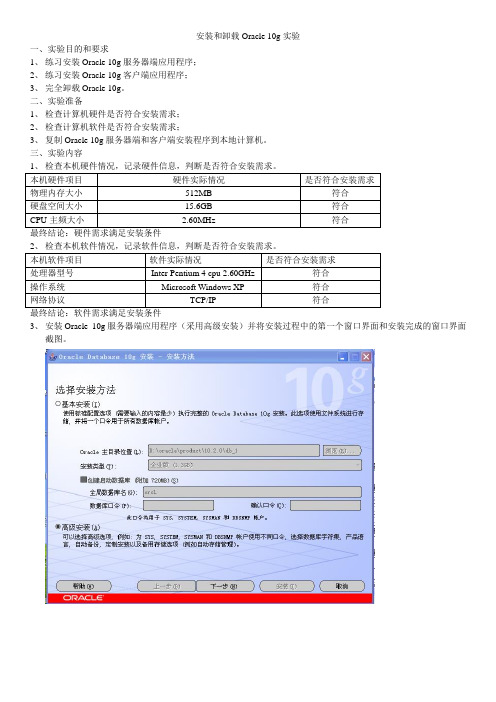
安装和卸载Oracle 10g实验一、实验目的和要求1、练习安装Oracle 10g服务器端应用程序;2、练习安装Oracle 10g客户端应用程序;3、完全卸载Oracle 10g。
二、实验准备1、检查计算机硬件是否符合安装需求;2、检查计算机软件是否符合安装需求;3、复制Oracle 10g服务器端和客户端安装程序到本地计算机。
三、实验内容3、安装Oracle 10g服务器端应用程序(采用高级安装)并将安装过程中的第一个窗口界面和安装完成的窗口界面截图。
4、安装Oracle 10g客户端应用程序并将安装过程中的第一个窗口界面和安装完成的窗口界面截图。
5、完全卸载Oracle 10g并记录相关基本步骤。
①删除CSS服务:运行—cmd—输入“localconfig delete”②在“服务”窗口中停止Oracle的所有服务③开始—程序—“Oracle-OraDb10g_home1”/“Oracle Installation Products ”/“Universal Installer”④单击“卸载产品”按钮,打开“产品清单”窗口,选中要删除的Oracle的产品,单击“删除”按钮,打开“确认删除”对话框。
⑤在“确认删除”对话框中单机“是”按钮,开始删除选择的Oracle产品。
⑥删除自动存储管理(ASM),在DOS命令行中执行如下代码:Oracle –delete –asmsid +asm⑦运行regedit命令,打开注册表窗口。
删除注册表中与Oracle相关的内容,具体如下:●删除HKEY_LOCAL_MACHINE/SOFTWARE/ORACLE目录。
●删除HKEY_LOCAL_MACHINE/SYSTEM/CurrentControlSet/Services中所有以Oracle开头或OraWeb开头的键。
●删除HKEY_LOACL_MACHINE/SYSTEM/CurrentControlSet/Services/Eventlog/Application中所有以Oracle开头的键●删除HKEY_CLASSES_ROOT目录下所有以Ora、Oracle、Orcl或者EnumOra为前缀的键●删除HKEY_CURRENT_USER/Software/Microsoft/Windows/CurrentVersion/Explorer/MenuOrder/StartMenu/Prograams中所有以Oracle开头的键。
Oracle实验报告二

实验报告二课程名称: Oracle10数据库 实验项目:数据库物理和逻辑储存结构操作 指导教师: 李庆风 实验位置: 计算中心软件工程实验室姓 名: 叶贝贝 学 号: 10401010447 班 级: 计科104 日 期: 2013-3-12一、实验目的掌握Oracle10g 数据库物理结构的操作,学会数据文件的管理,利用SQL*Plus 对数据文件的创建、修改等操作,学会控制文件的创建、备份、删除等操作,学会重做日志文件。
掌握Oracle10g 数据库逻辑结构的操作,学会表空间的操作,利用SQL*Plus 对表文件创建、修改、删除等操作。
二、实验环境安装有Oracle10g 数据库软件等的计算机。
三、实验内容1.Oracle10g 数据库数据文件管理(创建、删除等操作) 2.控制文件操作(创建、备份、删除等操作) 3.重做日志文件4.表控件操作(创建、修改、删除等操作)四、实验操作实验内容一:数据文件操作1启动SQL*Plus2创建Oracle10g 数据库数据文件 创建5MB 的users02.dbf创建5MB 的temp02.dbf3.修改数据文件创建users03.dbf并设置为自动增长512k空间最大50M修改users02.dbf设置为自动增长512k空间最大50M取消users02.dbf的自动增长将users02.dbf的空间设置为8M4.删除数据文件删除users03.dbf数据文件删除temp02.dbf数据文件实验内容操作二:控制文件的创建检查数据库是否打开三个都可以打开,数据库处于打开状态关闭数据库转换工作环境创建新的控制文件恢复数据库正常打开数据库指定resetlogs方式打开实验内容三:重做日志文件1.添加重做日志文件组2.添加重做日志成员3.删除重做日志成员4.删除重做日志文件组实验内容四:表空间操作1.创建永久表空间2.创建临时表空间3修改表空间4.删除表空间五、实验心得小结在本次实验中,让我学会了数据文件的创建、删除等操作,控制文件的操作,对日志文件和表空间的操作都实践了一次,实验课上时间有限,总体感觉仍须不断实践,熟练掌握。
Oracle数据库实验报告
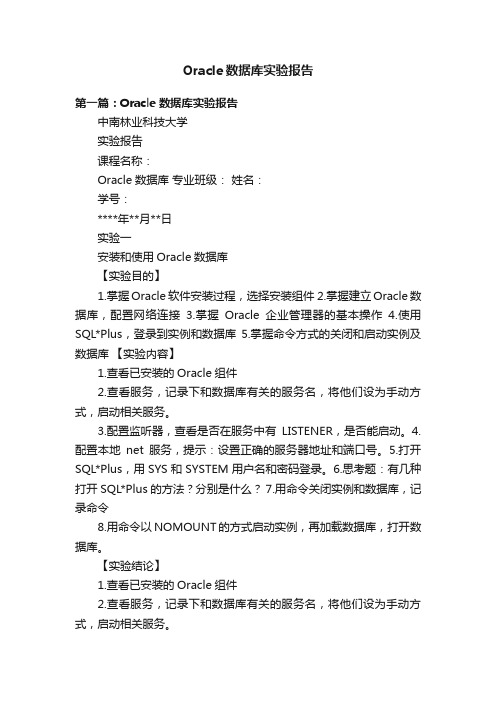
Oracle数据库实验报告第一篇:Oracle数据库实验报告中南林业科技大学实验报告课程名称:Oracle数据库专业班级:姓名:学号:****年**月**日实验一安装和使用Oracle数据库【实验目的】1.掌握Oracle软件安装过程,选择安装组件2.掌握建立Oracle数据库,配置网络连接3.掌握Oracle企业管理器的基本操作4.使用SQL*Plus,登录到实例和数据库5.掌握命令方式的关闭和启动实例及数据库【实验内容】1.查看已安装的Oracle组件2.查看服务,记录下和数据库有关的服务名,将他们设为手动方式,启动相关服务。
3.配置监听器,查看是否在服务中有LISTENER,是否能启动。
4.配置本地net服务,提示:设置正确的服务器地址和端口号。
5.打开SQL*Plus,用SYS和SYSTEM用户名和密码登录。
6.思考题:有几种打开SQL*Plus的方法?分别是什么?7.用命令关闭实例和数据库,记录命令8.用命令以NOMOUNT的方式启动实例,再加载数据库,打开数据库。
【实验结论】1.查看已安装的Oracle组件2.查看服务,记录下和数据库有关的服务名,将他们设为手动方式,启动相关服务。
3.配置监听器,查看是否在服务中有LISTENER,是否能启动。
4.配置本地net服务,提示:设置正确的服务器地址和端口号。
5.打开SQL*Plus,用SYS和SYSTEM用户名和密码登录。
6.思考题:有几种打开SQL*Plus的方法?分别是什么?(1)直接打开 sql plus 即窗口方式(2)cmd 命令行方式(3)WEB 页面中 iSQL*Plus 方式 7.用命令关闭实例和数据库,记录命令 SQL>shutdown immediate8.用命令以NOMOUNT的方式启动实例,再加载数据库,打开数据库。
sql>startup nomount sql>alter database mount;sql>alter database open;sql>startup(1).用SQLplus 命令:show parameters参数名(2).用select [列名] from 表名2.初始化文件有几种?默认的保存位置在哪里?初始化文件有三种:数据文件,日志文件,控制文件;默认的保存位置E:oracleproduct10.2.0oradataorcl4.打开OEM,查看三类物理文件信息三类物理文件:数据文件、控制文件、日志文件数据文件:.DBF 存储表、索引及数据结构信息日志文件:.LOG记录对数据库的所有修改信息,用于恢复控制文件:.CTL二进制文件,记录数据库名、文件标识、检查点5.分别用select命令查询V$parameter动态性能视图,用show 命令查看全局数据库名、实例名、是否启动自动归档、标准数据块大小这四个参数的值,记录命令和结果。
《ORACLE数据库》实验报告

《ORACLE数据库》实验报告目录一、实验介绍 (2)1.1 ORACLE数据库简介 (2)1.2 实验目标和内容 (3)1.3 实验环境和工具 (4)二、实验准备 (5)2.1 安装和配置ORACLE数据库 (6)2.2 创建用户和数据库实例 (6)2.3 预准备SQL语句和数据集 (7)三、实验步骤 (8)3.1 基础操作 (8)3.1.1 用户登录和退出 (9)3.1.2 创建和修改表格 (9)3.1.3 插入、更新和删除数据 (10)3.2 SQL查询和分析 (11)3.2.1 SELECT基本查询 (12)3.2.2 JOIN操作示例 (13)3.2.3 聚合函数应用 (14)3.3 数据管理和备份 (15)3.3.1 数据压缩和归档 (15)3.3.2 数据库备份与恢复 (16)四、实验结果 (17)4.1 基本操作结果展示 (18)4.2 SQL查询输出示例 (20)4.3 数据管理操作后的数据库状态 (21)五、存在的问题及其解决办法 (22)5.1 实验过程中遇到的问题 (22)5.2 问题解决的步骤和方法 (23)六、总结和建议 (25)6.1 本次实验的收获和体会 (26)6.2 对后续实验的建议 (27)一、实验介绍本实验旨在帮助学生掌握数据库的基本概念、原理和操作方法,通过实际操作提高学生的动手能力和解决问题的能力。
在实验过程中,学生将学习如何创建和管理数据库、表、视图、索引等对象,以及如何进行数据的增删改查操作。
同时,学生还将学习使用语言编写复杂的查询语句,以满足各种业务需求。
此外,本实验还将涉及数据备份和恢复、性能优化等方面的内容,使学生能够全面了解数据库的相关知识。
通过本实验的学习,学生将能够熟练掌握数据库的基本操作,为今后的学习和工作打下坚实的基础。
1.1 ORACLE数据库简介数据库是一种广泛使用的企业级关系数据库管理系统开发和提供。
数据库以其高可用性、强大的查询性能、丰富的企业级特性和灵活的数据完整性支持而著称。
Oracle 实验指导书

实验1 熟悉Oracle环境一、实验目的1.练习 Oracle 10g 登录和退出2.学会相关Oracle简单操作3.了解Oracle的基本体系结构二、实验内容1.Oracle 10g 登录操作(1)启动SQL*Plus:单击‚开始‛→‚程序‛→选择 Oracle—oracle10g→选择‚应用程序开发‛→选项单击 SQL*Plus,启动 SQL 之后,将会出现下图所示的屏幕。
填写相应的详细资料。
按 Tab 键转到下一个选项。
安装 Oracle 时创建的默认用户名、密码和主机字符串。
如:登录后会出现下面的提示信息:SQL>(2) 退出 SQL*PLUSSQL>exit则退回到Windows桌面。
(3) 创建表结构:Create table创建部门登记表dept和雇员登记表emp的结构SQL> Create table dept( deptno number(2) not null,dname char(14),loc char(13));SQL> Create table emp( empno number(4) not null,ename char(9),job char(10),mgr number(4),Hiredate date,sal number(7,2),comm number(7,2),deptno number(2) not null );(4) 显示表结构显示部门登记表dept和雇员登记表emp的结构SQL>desc deptSQL>desc emp(5) 向表中插入记录--向部门登记表dept中插入一条记录SQL> insert into deptValues (60,‘Computer’,‘Beijing’);SQL> select * from dept;--向部门登记表dept中连续插入多条记录SQL> insert into dept (deptno,dname,loc)Values ( &deptno,&dname,&loc);2.简单查询语句(1) 无条件简单查询:--查表中所有记录SQL> select Dname, Deptno2 From dept;--对查询结果进行计算和统计SQL> select count(*) ALL_EMP, sum(sal) ALL_Sal2 From emp;(2) 有条件简单查询:查表中部分记录--查在20号部门工作的雇员姓名和工资SQL> select ename,sal,deptno2 From emp3 where deptno=20;--查找工种是职员或分析员的雇员姓名和工种SQL> select ename,job2 From emp3 where job IN (‘Clerk’,’Analyst’);--查找以‚S‛开头的雇员姓名和所在部门SQL> select ename,deptno2 From emp3 where ename like ‘S%’;--按工资升序排列20号部门的雇员SQL> select ename,sal,deptno2 From emp3 where deptno=204 order by sal asc ;--查所有部门中工资大于2800美元的雇员SQL> select ename,salfrom Accountwhere sal > 2800unionselect ename,salfrom ResearchWhere sal > 2800UnionSelect ename,salFrom salesWhere sal > 2800 ;3. 修改个人登录密码(1)修改密码的SQL语句SQL>ALTER USER <user-name> IDENTIFIED BY <new-password>;(2)重新登陆SQL>ConnWhen you start SQL*Plus, you can enter your username and password, separated by a slash (/), following the command SQLPLUS. For example, you can enter SQLPLUS HR/your_passwordAnd press Return.4.SQL*Plus显示环境格式设置SQL>SET ECHO OFFSET VERIFY OFFSET LINESIZE 80SET PAGESIZE 90COLUMN ENAME FORMAT A30COLUMN DNAME FORMAT A33COLUMN SALARY FORMAT 9,9995.保存SQL*Plus脚本执行过程SQL>spool I:\qqq.txtSQL>…………………;SQL>…………………;SQL>spool off6.直接执行SQL脚本文件在硬盘某个目录下I:\whoami.sqlSQL>@whoami7.查看数据库对象,说明数据库与表空间、段、盘区、数据块、方案的关系,以及数据库与表、索引、视图等的关系。
oracle实验9-10 索引与视图,序列和同义词的创建
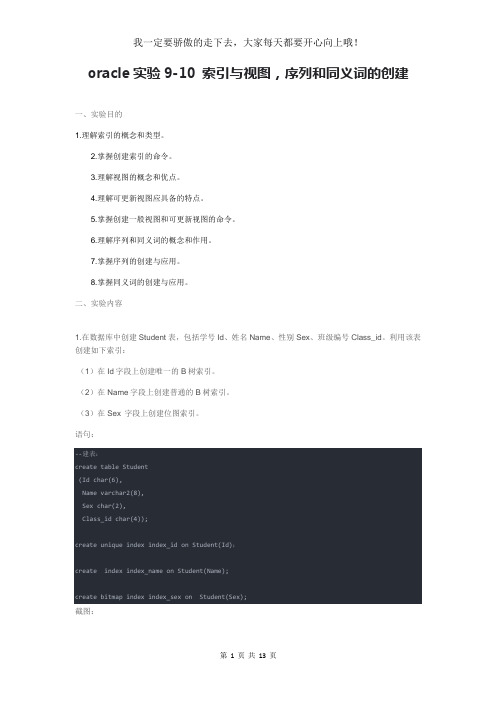
oracle实验9-10 索引与视图,序列和同义词的创建一、实验目的1.理解索引的概念和类型。
2.掌握创建索引的命令。
3.理解视图的概念和优点。
4.理解可更新视图应具备的特点。
5.掌握创建一般视图和可更新视图的命令。
6.理解序列和同义词的概念和作用。
7.掌握序列的创建与应用。
8.掌握同义词的创建与应用。
二、实验内容1.在数据库中创建Student表,包括学号Id、姓名Name、性别Sex、班级编号Class_id。
利用该表创建如下索引:(1)在Id字段上创建唯一的B树索引。
(2)在Name字段上创建普通的B树索引。
(3)在Sex 字段上创建位图索引。
语句:--建表:create table Student(Id char(6),Name varchar2(8),Sex char(2),Class_id char(4));create unique index index_id on Student(Id);create index index_name on Student(Name);create bitmap index index_sex on Student(Sex);截图:2.利用scott.emp 表创建视图并完成以下操作:(1)创建简单视图。
语句:conn scott/tiger;grant insert,update,delete on emp to system; conn system/orcl1234;create or replace VIEW v_empasselect empno,ename,job,hiredate,deptnofrom scott.emp;截图:(2)查看视图的结构。
语句:SQL> desc v_emp;截图:(3)从视图中查询数据。
语句:SQL> select * from v_emp where deptno=10;截图:(4)查看视图中各字段的可更新性。
Oracle实验报告三

实验报告三课程名称: Oracle10数据库 实验项目: 数据库安全管理操作 指导教师: 李庆风 实验位置: 计算中心软件工程实验室姓 名: 叶贝贝 学 号: 10401010447 班 级: 计科104 日 期: 2013-3-14一、实验目的掌握Oracle10g 数据用户的管理,学会用户的创建,掌握数据库权限的管理,学会对用户权限的授权和回收操作,掌握数据库角色的管理,学会角色的创建、授权等操作,会的角色权限管理。
掌握概要文件的管理,学会概要文件的创建、修改等操作。
二、实验环境安装有Oracle10g 数据库软件等的计算机。
三、实验内容1.用户管理操作 2.权限管理操作 3.角色管理操作 4.概要文件操作四、实验操作实验内容一: 一、创建用户1.创建用户名user3,口令user3,初始状态为locked(锁定)测试用户结果2.创建用户名user4,密码user4,初始状态为密码过期初次登陆需要更改密码测试用户二、修改用户1.将用户user3的口令设置为newuser3,并解锁帐户2.修改user4默认表空间为orcltbs1,分配额为2M,在users表空间分配额为5M三、删除用户实验内容二:一、系统权限的授权1.为public用户组授予create session系统权限2.为user1授予create session,create table,create view,授权后为user2授予create table二、系统权限的收回将user2的create table功能收回三、对象权限的授权对user1授予select,insert,update 权限四、对象权限的回收收回user1的select和update 权限实验内容三:一、创建角色创建高、中、低三种角色二、授权和回收权限三、删除权限四、对用户或角色授予角色和收回角色实验内容四:一、概要文件的创建创建名为res_profile概要文件,要求最多创建4个并发会话,可持续60分钟/会话,并且20分钟内空闲,结束会话,每个会话私有SQL空间100k 每句占CPU不超过10秒。
Oracle数据库 实验报告

在SQL*PLUS或PL/SQL Developer工具中编写PL/SQL的简单程序,熟悉PL/SQL的编程环境和代码结构。实现与Oracle数据库交互,并捕获和处理常见系统异常和用户自定义异常。
3.主要仪器设备及软件
1)PC
2)ORACLE数据库
-------------------------------------------------------------------------
实现下面功能:
使用游标实现:将某门课程高于平均分的学生的姓名,课程名,成绩格式化输出。
3.主要仪器设备及软件
1)PC
2)ORACLE数据库
-------------------------------------------------------------------------
实验一 了解ORACLE环境,使用ORACLE数据库实用工具
( 验证性实验 4学时)
1.目的要求:
了解ORACLE数据库的各个常用工具软件
2.实验内容:
在ORACEL数据库下使用SQL*PLUS ,SQL*PLUS Worksheet,PL/SQL Developer工具,企业管理器等实用工具与Oracle交互。并在企业管理器中观察ORACLE的底层存储原理。在PL/SQL Developer中书写简单的SQL语言。
3.主要仪器设备及软件
1)PC
2)ORACLE数据库
-------------------------------------------------------------------------
实验六 触发器,序列及同义词
( 验证性实验 6学时)
- 1、下载文档前请自行甄别文档内容的完整性,平台不提供额外的编辑、内容补充、找答案等附加服务。
- 2、"仅部分预览"的文档,不可在线预览部分如存在完整性等问题,可反馈申请退款(可完整预览的文档不适用该条件!)。
- 3、如文档侵犯您的权益,请联系客服反馈,我们会尽快为您处理(人工客服工作时间:9:00-18:30)。
岭南师范学院实验报告
课程名称:大型数据库系统设计实验题目:实验十简单/复杂分区表的创建姓名:古镇学号:2014324123 班级:14计本班实验日期:2017.04.26 成绩:
一、实验目的
简单/复杂分区表的创建
二、实验环境
系统:Win10
内存:8G
CPU主频:3.20GHz
软件:Oracle 11gR1 DBMS 32位
三、实验主要内容和主要操作步骤
1、使用range关键字创建范围分区表part_book,如下:
SQL> create table part_book(
2 bid number(4),
3 bookname varchar2(30),
4 bookprice number(4,2),
5 booktime date
6 )partition by range(booktime)(
7 partition part1 values less than ('01-1月-2008') tablespace mytemp1,
8 partition part2 values less than ('01-1月-2009') tablespace mytemp2,
9 partition part3 values less than (maxvalue) tablespace mytemp3
10 );
2、使用hash关键字创建散列分区表part_book2,如下:
SQL> create table part_book2(
2 bid number(4),
3 bookname varchar2(30),
4 bookprice number(4,2),
5 booktime date
6 )partition by hash(bid)(
7 partition part1 tablespace mytemp1,
8 partition part2 tablespace mytemp2
9 );
3、使用list关键字创建列表分区表part_book3,如下:
SQL> create table part_book3(
2 bid number(4),
3 bookname varchar2(30),
4 bookpress varchar2(30),
5 booktime date
6 )partition by list(bookpress)(
7 partition part1 values ('清华大学出版社') tablespace mytemp1,
8 partition part2 values ('教育出版社') tablespace mytemp2
9 );
4、创建组合范围散列分区表part_book4,如下:
SQL> create table part_book4(
2 bid number(4),
3 bookname varchar2(30),
4 bookpress varchar2(30),
5 booktime date
6 )partition by range(booktime)
7 subpartition by hash(bid)
8 subpartitions 2 store in (mytemp1,mytemp2)(
9 partition part1 values less than ('01-1月-2008'),
10 partition part2 values less than ('01-1月-2009'),
11 partition part3 values less than (maxvalue)
12 );
5、创建组合范围列表分区表part_book5,如下:
SQL> create table part_book5(
2 bid number(4),
3 bookname varchar2(30),
4 bookpress varchar2(30),
5 booktime date
6 )partition by range(booktime)
7 subpartition by list(bookpress)(
8 partition part1 values less than('01-1月-2008')(
9 subpartition part1_1 values('清华大学出版社') tablespace mytemp1,
10 subpartition part1_2 values('教育出版社') tablespace mytemp1
11 ),
12 partition part2 values less than('01-1月-2009')(
13 subpartition part2_1 values('清华大学出版社') tablespace mytemp1,
14 subpartition part2_2 values('教育出版社') tablespace mytemp2
15 ),
16 partition part3 values less than(maxvalue)(
17 subpartition part3_1 values('清华大学出版社') tablespace mytemp3,
18 subpartition part3_2 values('教育出版社') tablespace mytemp3
19 )
20 );
四、实验结果及体会
学会了简单/复杂分区表的创建。
